教你联想台式电脑预装win8改装win7系统的详细方法
 2019/03/07
2019/03/07
 937
937
很多用户新买的联想台式电脑或者一体机会预装win8系统,但是大部分用户都不习惯使用win8系统,想换装win7,但是却不知该如何装回win7系统,其实方法与过程也并没有大家想的那么复杂。那么接下来黑鲨装机大师小编就为大家带来联想台式电脑预装win8改装win7系统的详细方法,快来一起学习一下吧!

联想出厂预装Windows 8的台式和一体机使用都是UEFI+GPT硬盘的组合,并且开启了安全启动,但是目前除Windows 8以外的其他Windows系统均不支持这种模式,如果需要改装其它系统,如Windows 7,必须工作在传统的BIOS+MBR硬盘模式下。 如果不做任何设置的情况下,当用户开机按F12出现启动引导菜单时会发现检测不到U盘或光盘等引导设备,无法正常安装系统。也有部分用户直接使用ghost或第三方工具分区安装系统后出现不能正常引导或无法安装的情况。
支持机型:
IdeaCentre B540/IdeaCentre B545/IdeaCentre B540P//IdeaCentre B340/
Lenovo C340/Lenovo C445 /Lenovo C345/Lenovo C440/Lenovo C540/
IdeaCentre A720 /
IdeaCentre K415/ IdeaCentre K410 /
新圆梦F2999/新圆梦F4039/新圆梦F415/新圆梦H505/新圆梦F3152/新圆梦H520/家悦s520/家悦S525 / Lenovo H430 / Lenovo H415 /等等。
特别提醒:
1、 以下操作会导致硬盘所有数据清空(GPT硬盘转换为MBR硬盘时需要删除原来的所有分区),硬盘上的所有数据包括联想一键恢复功能也会被清除,如果需要恢复出厂预装windows 8系统和一键恢复功能,您必须送到服务站操作,1年内免费恢复到出厂状态。
2、 安装windows7等操作系统时必须使用正版的安装光盘,正版的系统在安装过程中,删除分区重新创建时,安装程序会自动把GPT转换成MBR,请勿使用ghost光盘或第三方分区工具重新划分分区,否则可能导致系统无法正常安装或不能正常引导等不可预知的情况。
3、 如果硬盘中存有数据,您必须备份整个硬盘的数据,而不仅仅是C盘的数据(原因见第一条)
操作步骤:
一、Bios设置 (不同机型BIOS界面可能有细微区别,请以实际机型为准)
1. 启动时不断点击键盘上的F1键,进入BIOS 界面,
按键盘上的右方向键(→)选择到“Exit”
按键盘上的下方向键(↓)选择到 “OS Optimized Default”,
按键盘上的上方向键(↑) 选择到“Disabled”。
按键盘上的回车键(Enter),更改设置。
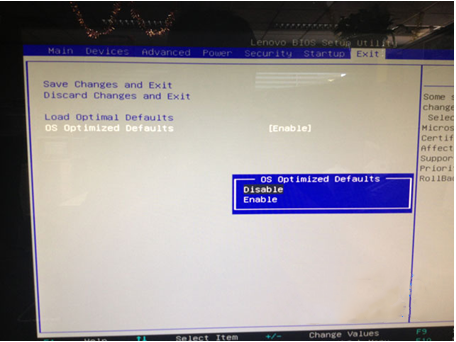
2.提示警告,选择“Yes”,按回车键(Enter)确认;
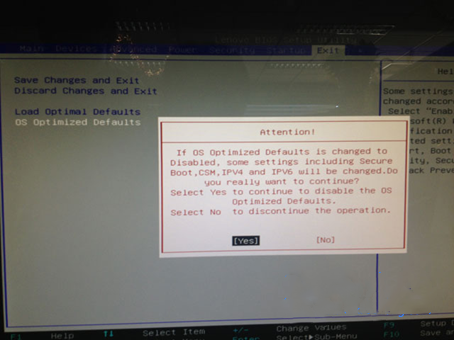
3. 按键盘上的F9键,出现恢复BIOS默认值对话框,
选择“Yes”,按回车键(Enter)确认
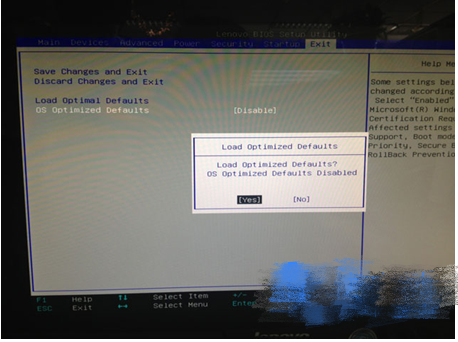
4.按键盘上的左方向键(←)进入Startup界面
选择CSM选项,按键盘上的回车键(Enter)
设置“CSM”为”Enabled”,按回车键(Enter)确认
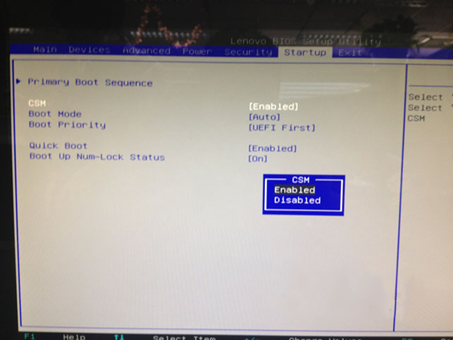
5.按键盘上的下方向键(↓)选择到Boo tmode选项
按键盘上的回车键(Enter)出现设置对话框
按键盘上的下方向键(↓)选择到“Legacy Only”
按回车键(Enter)确认;
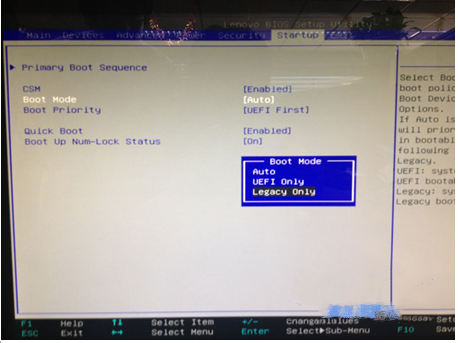
6.修改后的状态如下图:
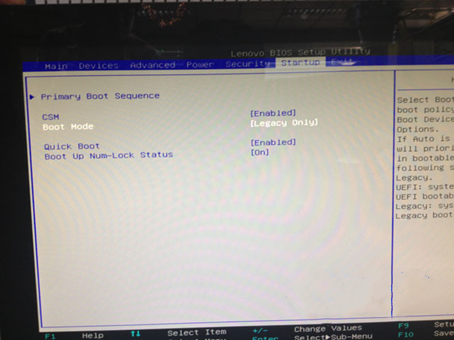
7.最后,按键盘上的F10,
出现保存对话框,选择“Yes”,
按回车键(Enter)确认,保存退出。
电脑将重新启动
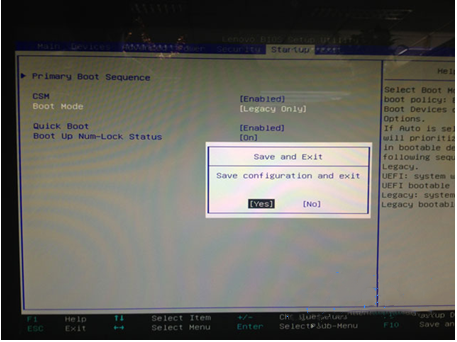
二、系统安装
开机按F12键,在启动选择菜单上选择U盘启动然后正常安装系统即可。
备注:
和常规系统安装不同的地方
进入Windows7系统分区画面后,您需要分别点击每一个分区,然后点击删除,当然也可以直接用黑鲨pe的分区工具。
以上就是小编为大家带来的联想台式电脑预装win8改装win7系统的详细方法。大家都学会了吗?如果你的联想台式电脑也是预装的win8系统,按照小编给出的教程进行操作,就能顺利实现装回win7系统啦!
